不知道兄弟们有没有这种经历:赶作业忙活了一晚上发现PPT没拷贝,或者电脑里的资料没同步,只能灰溜溜地跑回寝室拿电脑。为了一个小小的文件,常常跑得满头大汗,浪费时间精力不说,最可怕的是耽误了进度,老师的眼神可不是一般的吓人。
但是!先别害怕,白哥今天就来教教兄弟们,如何远程控制电脑?学会之后,不仅可以江湖救急化身小组作业的勇士,还能偷偷连上室友的电脑,享受他一脸惊恐以为电脑闹鬼的表情。
开启远程控制权限
第一步,在被控制的电脑上,右键点击“此电脑”-“属性”,找到并点击“远程设置”,勾选“允许远程协助连接这台计算机”和“允许远程连接到此计算机”两项。
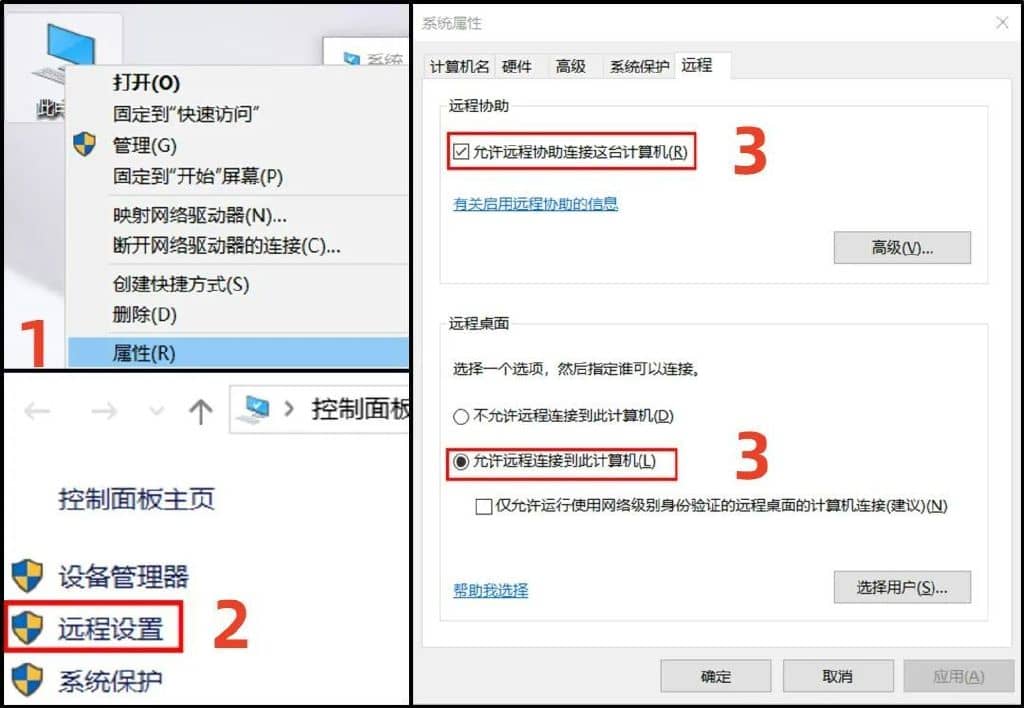
这里有个注意点:要确保被控制的电脑处于结束休眠的状态。可以在“电源和睡眠”中,把休眠时间改为“从不”。
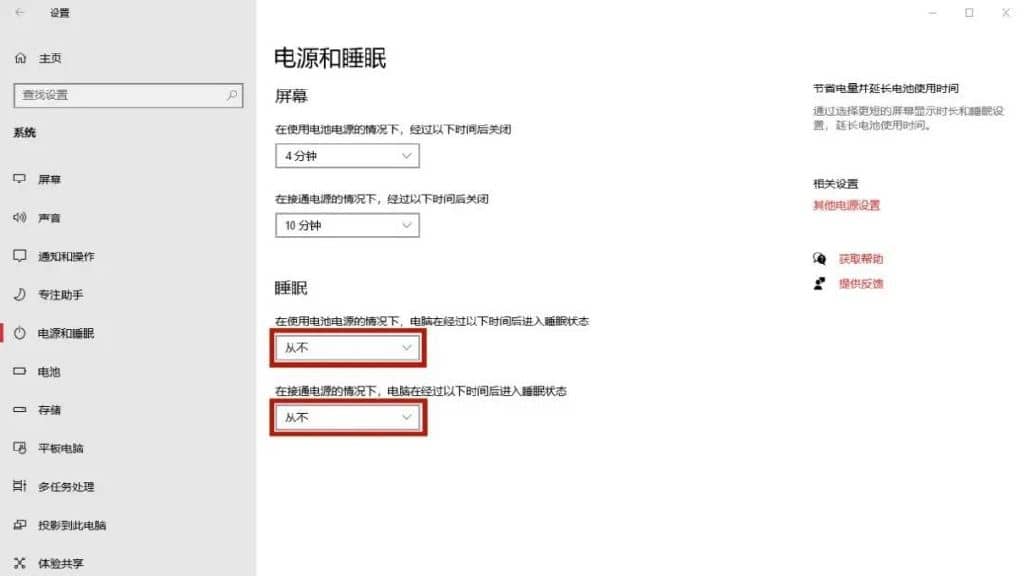
查询被控电脑的IP地址
第二步,进行远程连接时,我们需要知道被控制电脑的IP地址。这边有两个方法可以查询,兄弟们自行选择,中意哪个用哪个!
打开“设置”-“网络和Internet”,找到并点击“网络和共享中心”。在新页面上,点击连接的WIFI网络,再点击“详细信息”。看不懂跳出来的一大堆信息没关系,只要找到“IPv4地址”,后面跟的数字就是这台电脑的IP地址,复制下来即可。
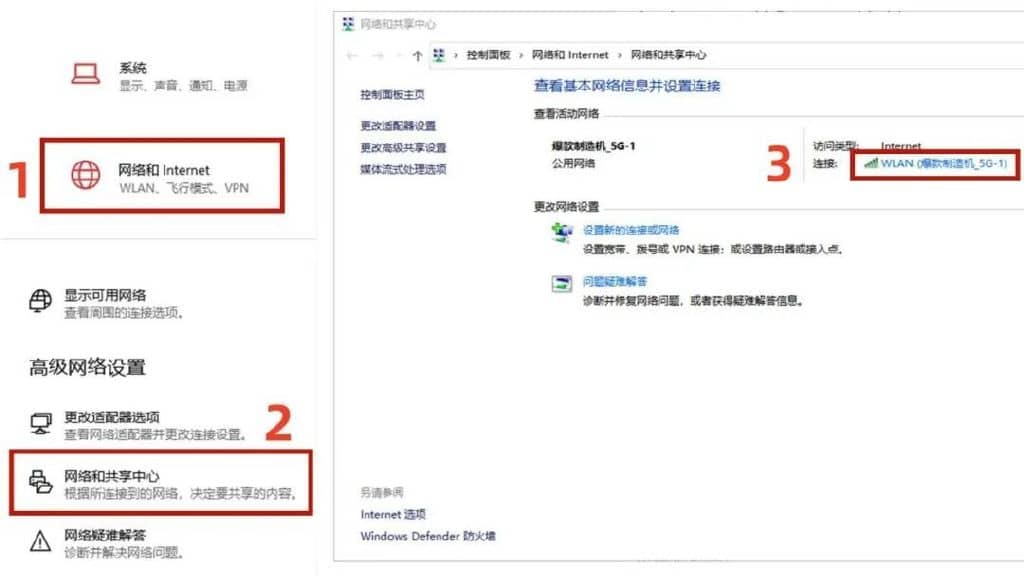
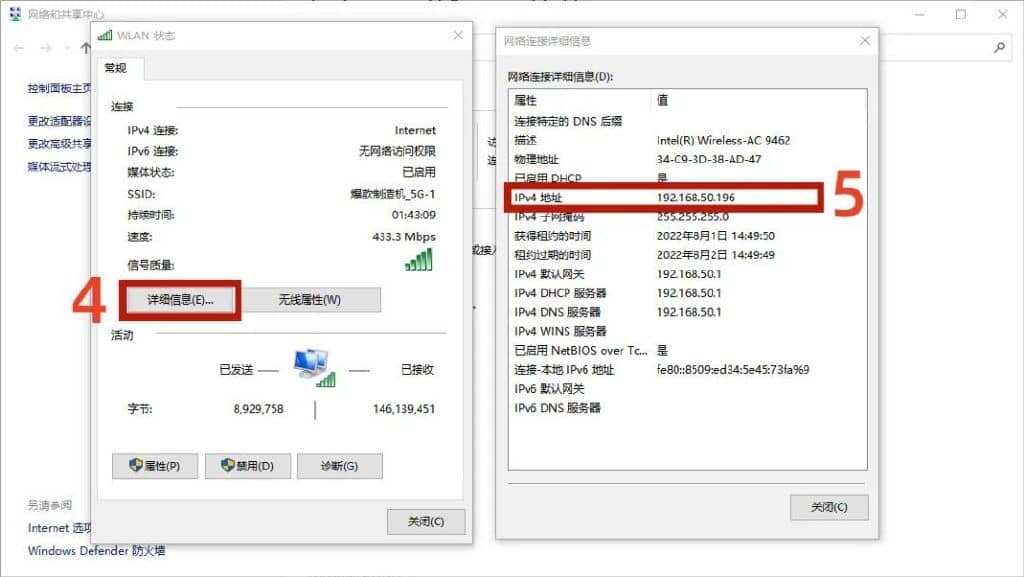
还有一个方法更简便,适合懂电脑的兄弟操作。“Win+R”快捷打开“运行”窗口,输入“cmd”进入命令提示窗口。输入“ipconfig/all”后按回车键执行,就能得到整个电脑的详细IP信息,找到“IPv4地址”复制下来即可。
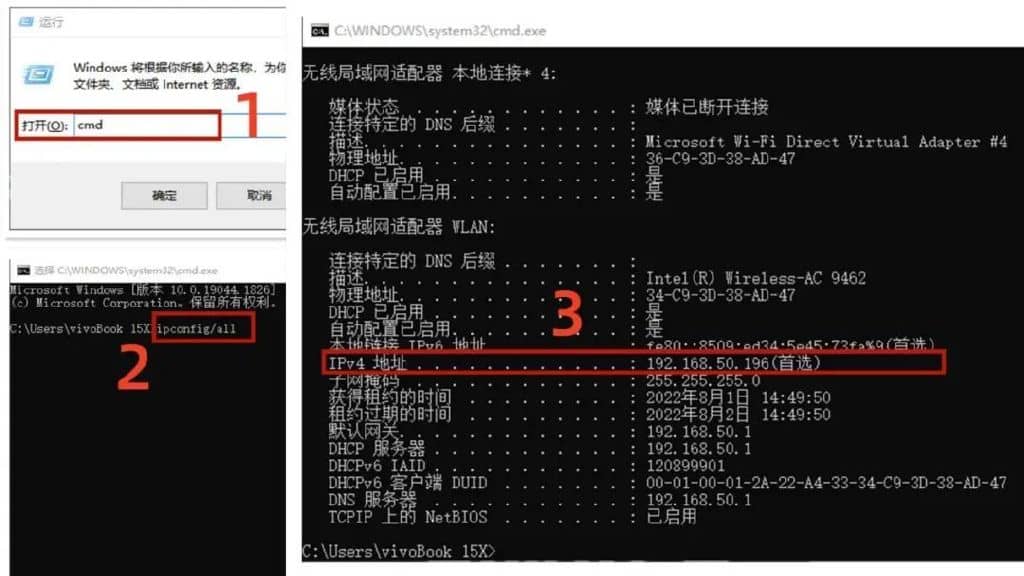
进行远程连接操作
第三步,在“开始”菜单栏里搜索“远程桌面连接”,弹出连接界面。
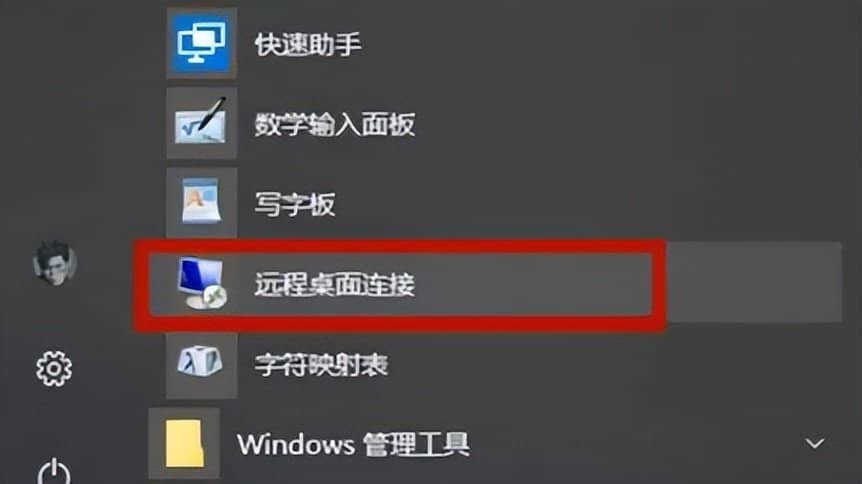
或者“Win+R”快捷打开“运行”窗口,输入“mstsc”打开连接界面。在空格栏里输入刚才查询的被控制电脑的IP地址,点击连接,就完成远程连接操作了!
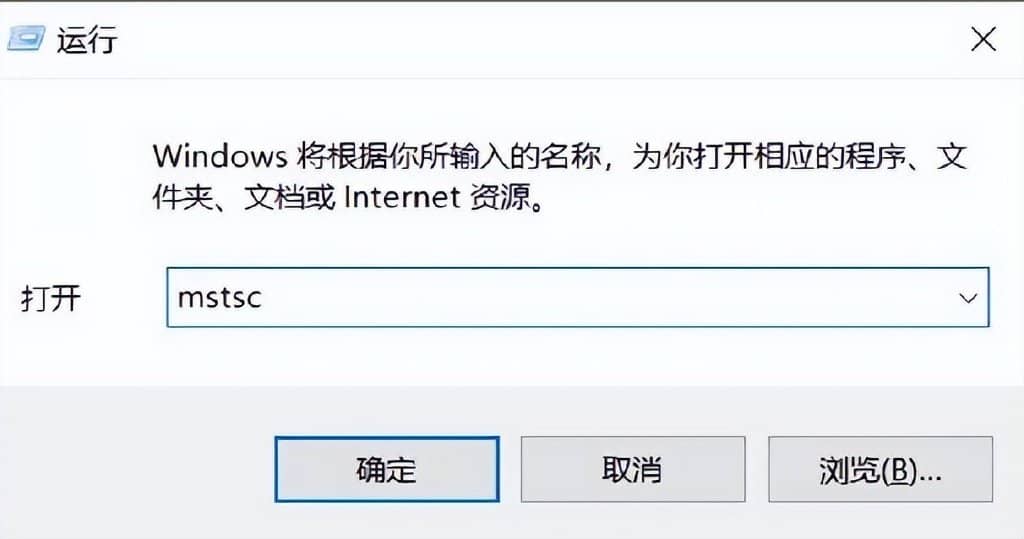
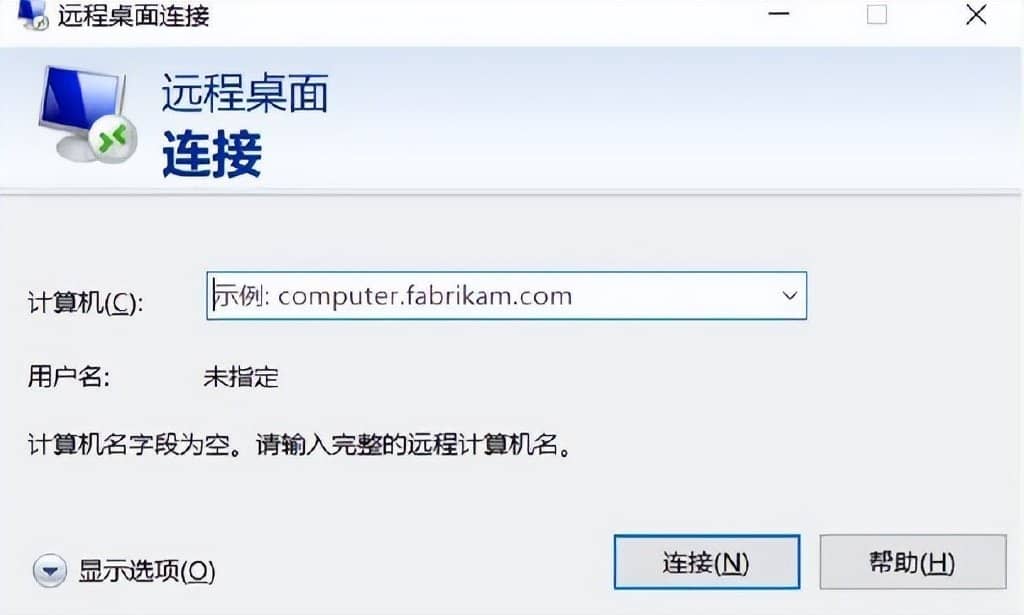
接下来,不管你要找啥资料,只要是在被控电脑上,就都能轻松找到!不费吹灰之力就可以解决忘带电脑的尴尬,白哥看见都要夸一句真行!
远程控制适用范围
不过这个方法只能Windows专业版或者工作版上使用,那用家庭版的兄弟们就无缘远控了吗?当然不是!下载远控软件同样可以实现远程操作,比如向日葵、ToDesk或者TeamViewer等等,兄弟们搜索下载后就能用了。
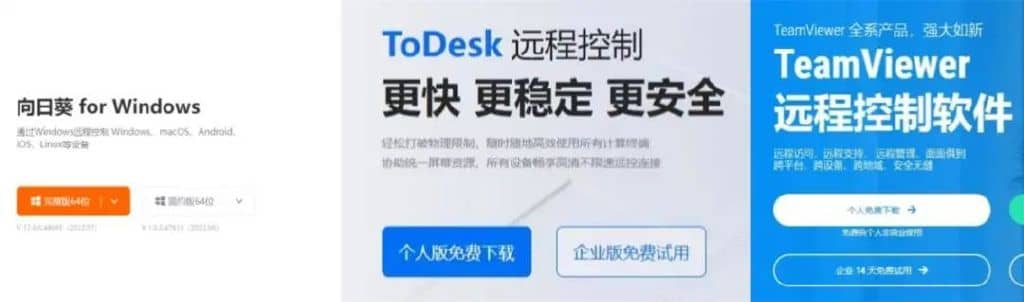
除了解决急用外,兄弟们还可以偷偷记下室友的电脑IP地址。在他没有防备的时候,连接并操控他的电脑,这个时候胆子小的室友可能就开始喊就救命了。不过这个方法需谨慎使用,挺费室友的,还有被打的风险。到时候,可别怪白哥没有友情提醒。







